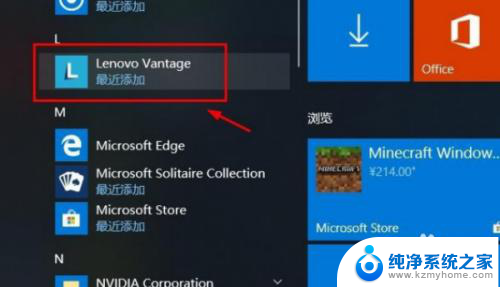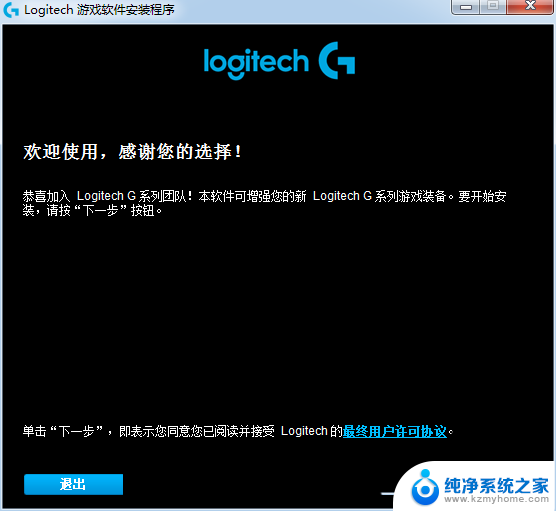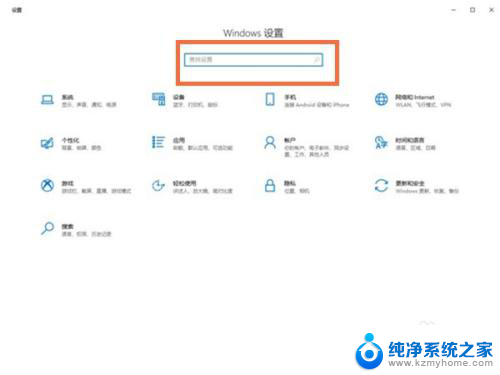华硕电脑怎么开启键盘灯 怎样设置华硕键盘背光灯
更新时间:2023-10-29 16:06:46作者:jiang
华硕电脑怎么开启键盘灯,现如今随着科技的不断发展,华硕电脑已成为人们生活中必不可少的一部分,在使用华硕电脑时,有时候我们会遇到键盘灯不亮的情况,这给我们的使用带来了一定的困扰。如何开启华硕电脑的键盘灯呢?又该如何设置华硕键盘的背光灯呢?在本文中我们将向大家介绍华硕电脑键盘灯的开启方法以及背光灯的设置方法,希望能够帮助大家更好地使用华硕电脑。
步骤如下:
1.虽然我们知道电脑键盘有背光灯这个功能,但是事实部分电脑并没有。所以事先要检查一下自己的电脑键盘有这项功能。

2.背光灯键一般都在左上角这个位置,当然有的可能也会有所不同。具体要看自己电脑的实际情况,找到这颗按键就说明有背光灯功能。

3.找到背光灯按钮后,按住”FN”键不松手,接着按下背光灯键即可,这时背光灯功能便会开启。

4.背光灯一般是可以调节光度明暗的,一般是“FN”+“F3”是降低亮度。“FN”+“F4”增加亮度。

5.最后键盘背光灯就打开了。

以上是关于如何开启华硕电脑的键盘灯的全部内容,如果您遇到相同的情况,可以按照上述方法解决。